Olitpa kiinnostunut luomaan hauskaa opetusohjelmaa, jota ihmiset voivat kokeilla kotona, suoratoista suosikkiasi pelejä tai jopa jakaa parhaita vitsejäsi liveyleisön kanssa, sisällön luomisessa on paljon kivaa YouTube.
Sisällys
- Hanki YouTube-suoratoistoavain
- Linkitä OBS YouTubeen
- Aloita suoratoisto
- Stream-ongelmat
Kun haluat olla suoraan vuorovaikutuksessa yleisösi kanssa reaaliajassa, voit aina perustaa suoran lähetyksen ja Open Broadcaster Software (OBS) työkalu on yleensä paras tapa toteuttaa se.
Suositellut videot
Hanki YouTube-suoratoistoavain
Vaihe 1: Luo YouTube-tili, jos et ole jo tehnyt sitä.
Vaihe 2: Et voi osallistua YouTube-suoratoistoon ennen kuin vahvistat tilin linkitetyllä matkapuhelinnumerolla. Suuntaa kohteeseen vahvistussivu, kirjaudu sisään tilillesi ja seuraa näytön ohjeita.

Vaihe 3: Kun se on vahvistettu, on aika suunnata YouTube Studioon. Valitse Kamera -kuvaketta YouTube-pääsivun oikeassa yläkulmassa ja valitse sitten Elä.

Vaihe 4: Valitse nyt Ajoita suoratoisto
, ja varmista, että kaikki asetukset ovat oikein ja että video on otsikoitu ja kuvattu oikein (tämä on hienoa videon hakukoneoptimoinnissa ja tärkeää, jos haluat maksimaalisen näkyvyyden). Videon tulee aina olla asetettuna Julkinen.Vaihe 5: Kun olet valmis, valitse Luo stream.

Vaihe 6: Kun stream on luotu, ohjauspaneeli tarjoaa esikatseluikkunan ja välilehdet streamin asetuksille, analytiikkaa ja streamin tilaa varten.
The Stream-asetukset -välilehti on oletuksena auki. Etsi OBS: lle tarvitsemasi suoratoistoavain suoraan otsikon alta. Klikkaus Kopio lähettääksesi pitkän merkkijonon leikepöydälle. Voit myös napsauttaa Näytä suoratoistoavain silmämunapainiketta paljastaaksesi merkkijonon 10 sekunniksi ja syöttääksesi ne manuaalisesti OBS: ssä.
Mitä tahansa teetkin, pidä tämä numero salassa. Et halua kenenkään muun saavan sitä, koska he voivat suoratoistaa tililläsi ilman lupaasi.
Linkitä OBS YouTubeen
Vaihe 1:Lataa OBS viralliselta verkkosivustolta ja asenna se kuten minkä tahansa muun ohjelman. Suorita se järjestelmänvalvojana ja siirry kohtaan asetukset paneeli oikeasta alakulmasta vastaavalla painikkeella.

Vaihe 2: Käytä seuraavassa ponnahdusikkunassa Video ja Lähtö välilehdillä valitsemasi kuvanopeudet, resoluutio ja bittinopeus – ne säätelevät äänenlaatua. Katso YouTuben ihanteelliset asetukset Googlen asiaankuuluva tukisivu.
Vaihe 3: Siirry kohtaan Striimaa -välilehti käyttämällä vasemmanpuoleista valikkoa ja valitse YoTube -RTMPS alkaen Palvelu pudotusvalikosta.
Vaihe 4: Vuonna Stream Key kenttään, kirjoita tai liitä YouTube-streamavain. Se yhdistää OBS: n YouTubeen, joten ohjelmisto striimaa suoraan kanavallesi.
Vaihe 5: Klikkaus Audio vasemmassa valikossa. Jokainen tällä sivulla oleva äänilaite edustaa yhtä mahdollista äänilähdettä suoratoistossasi. Jos haluat katsojien kuulevan pelin tai työpöydän ääntä, aseta jokin seuraavista Työpöydän ääni asetukset järjestelmän äänilähtöön. Jos haluat katsojien kuulevan sinut, valitse mikrofoni vieressä olevasta avattavasta valikosta Mikrofoni/lisäääni.
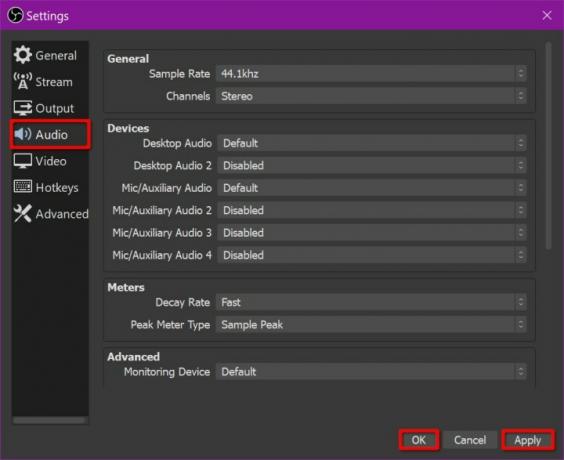
Vaihe 6: Poistu asetuspaneelista napsauttamalla Käytä > OK.
Vaihe 7: Napsauta pääikkunassa Plus -kuvake alla Lähteet suuntaa kohti pohjaa. Jos haluat suoratoistaa pelimateriaalia, napsauta Pelin sieppaus lueteltu ponnahdusvalikossa.

Sinulla on useita eri vaihtoehtoja kuvamateriaalin tallentamiseen. Voit kaapata minkä tahansa koko näytön sovelluksen, tietyn ikkunan tai etualan ikkunan. Voit myös sallia läpinäkyvyyden, kaapata kolmannen osapuolen peittokuvia ja paljon muuta. Klikkaus OK saada valmiiksi.
Haluatko lisätä kuvasi ulkoisella kameralla? Klikkaa Plus -kuvake alla Lähteet uudelleen, mutta tällä kertaa valitse Videon sieppauslaite. Valitse kamerasi alla olevasta vaihtoehtoluettelosta Laite avattavasta valikosta ja päätä sen laadusta ja FPS: stä. Kun olet valmis, napsauta OK.
Aloita suoratoisto
Kun kaikki yllä olevat asetukset ovat paikoillaan ja YouTube-kanavasi on määritetty hyväksymään streamisi, sinun on tehtävä vain yksi asia: Aloita suoratoisto! Jos haluat aloittaa heti, napsauta Aloita suoratoisto -painiketta, joka sijaitsee oikeassa alakulmassa.
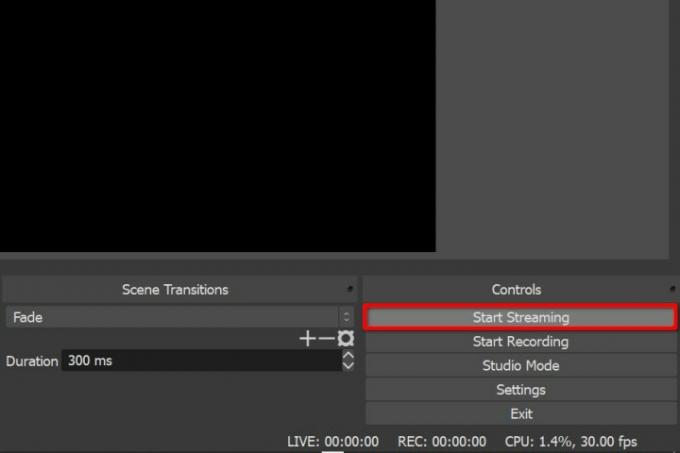
Nyt on aika aloittaa suoratoisto. Aloita napsauttamalla Elä -painiketta YouTuben hallintapaneelin vasemmassa yläkulmassa. Kun OBS muodostaa yhteyden YouTubeen, lähetys näkyy esikatseluruudussa. Muista, että suoratoistosi ja katsojasi katselevan julkisen sivun välillä on 20 sekunnin viive.
Kun sanot hyvästit katsojillesi, sinun on lopetettava lähetys. Voit tehdä tämän valitsemalla Lopeta suoratoisto OBS: ssä. Napsauta sitten Lopeta stream YouTuben hallintapaneelissasi.
Stream-ongelmat
Saatat kohdata ongelmia YouTube-suoratoiston kanssa tietokoneen tai internetin suorituskykyyn liittyvien ongelmien vuoksi. OBS: n avulla voit avata lokin löytääksesi ratkaisun ongelmiisi. Löydät tämän lokin napsauttamalla auta, valitse sitten Lokitiedostot avattavasta valikosta. Valitse sitten jompikumpi seuraavasta valikosta Lataa nykyinen lokitiedosto tai Lataa viimeinen lokitiedosto. Näet uuden ikkunan, jossa on ladatun lokitiedoston URL-osoite. Muista kopioida URL-osoite leikepöydällesi ennen kuin napsautat OK saada valmiiksi.
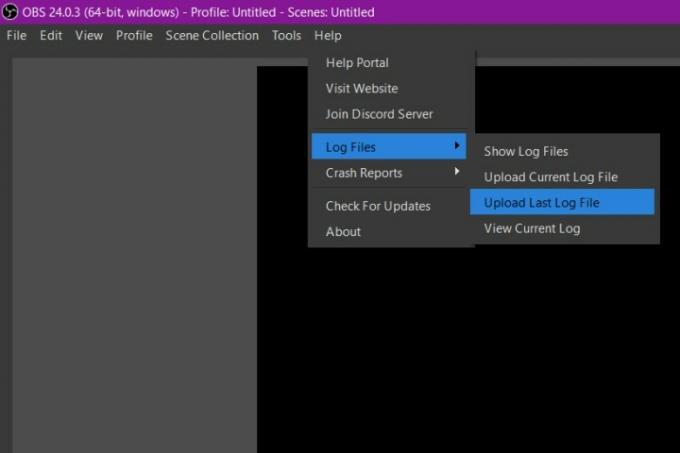
Lokitiedostostasi tulee resurssi, jota käyttää OBS Log Analyzer suorittaaksesi diagnostiikkaa kaikista streamissasi mahdollisesti ilmeneistä ongelmista, jotka kaipaavat ratkaisemista. Avaa analysaattori ja liitä URL-osoite tekstikenttään. Voit napsauttaa loki-analysaattoria Analysoida -painiketta saadaksesi yksityiskohtaisen analyysin suoratoistotoiminnastasi sekä ehdotuksia suorituskykyongelmien ratkaisemiseksi. Suoratoistosi voi esimerkiksi olla heikkolaatuista pelisi FPS: n vuoksi. Vaihtoehtoisesti tietokoneesi resoluutio voi olla asetettu liian korkeaksi, mikä ylikuormittaisi GPU: ta.
Tässä on luettelo työkaluista ja palveluista, jotka auttavat pitämään streamissasi terävän kuvan:
- Yleiset suorituskyky- ja koodausongelmat
- GPU: n ylikuormitusongelmat
- Suoratoiston puskurointiongelmat
- Pudonneet kehykset ja yleiset yhteysongelmat
Toimittajien suositukset
- Kuinka paljon RAM-muistia tarvitset?
- Kuinka muuntaa VHS-nauhat DVD-, Blu-ray- tai digitaalisiksi
- Yleisimmät Chromebook-ongelmat ja niiden korjaaminen
- YouTube tuo zoomaukseen ja videonavigointiin muutoksia kaikille
- 10 pisintä videota YouTubessa
Päivitä elämäntapasiDigital Trends auttaa lukijoita pysymään tekniikan nopeatempoisessa maailmassa uusimpien uutisten, hauskojen tuotearvostelujen, oivaltavien toimitusten ja ainutlaatuisten kurkistusten avulla.




